2019.11.21スマホとPCの2刀流!iPhoneとMacBookの連携設定 まとめ

Apple製品の魅力を上げればキリが無いですが、異なるデバイス間での直感的でスムーズな連携は、特に素晴らしいポイントです!
その中でも、今回はiPhoneとMacBookにフォーカスして、両者の目立った連携機能と設定方法を解説していきます。
iPhoneで瞬時にテザリング「Instant HotSpot」の設定
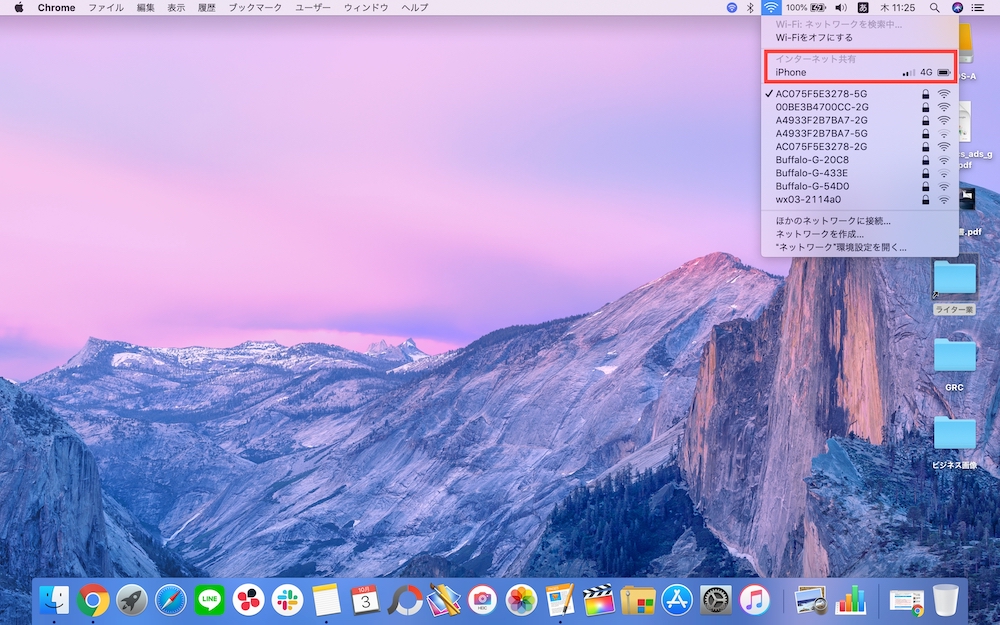
外出先でMacBookを使いたい時に、最も早くインターネットに接続できる方法が「Instant HotSpot」です。
これは、iPhoneとMacBookで同じiCloudアカウントにログインして、iPhoneのBluetoothをONにしておくだけで使える連携機能です。
MacBookのWiFi接続アイコンをクリックすると「iPhone」の文字と電波の接続状況、バッテリー残量が表示されているので、これをクリックするだけでテザリング接続が完了します(iPhoneの契約データ量に注意)
外出先のWiFiスポットでは、IDやパスワードの入力が必要な場合があるので、メールチェックなど軽い作業をパッと済ませたい時は「Instant HotSpot」を使うのがオススメです。
Apple独自のファイル転送機能「AirDrop」の設定
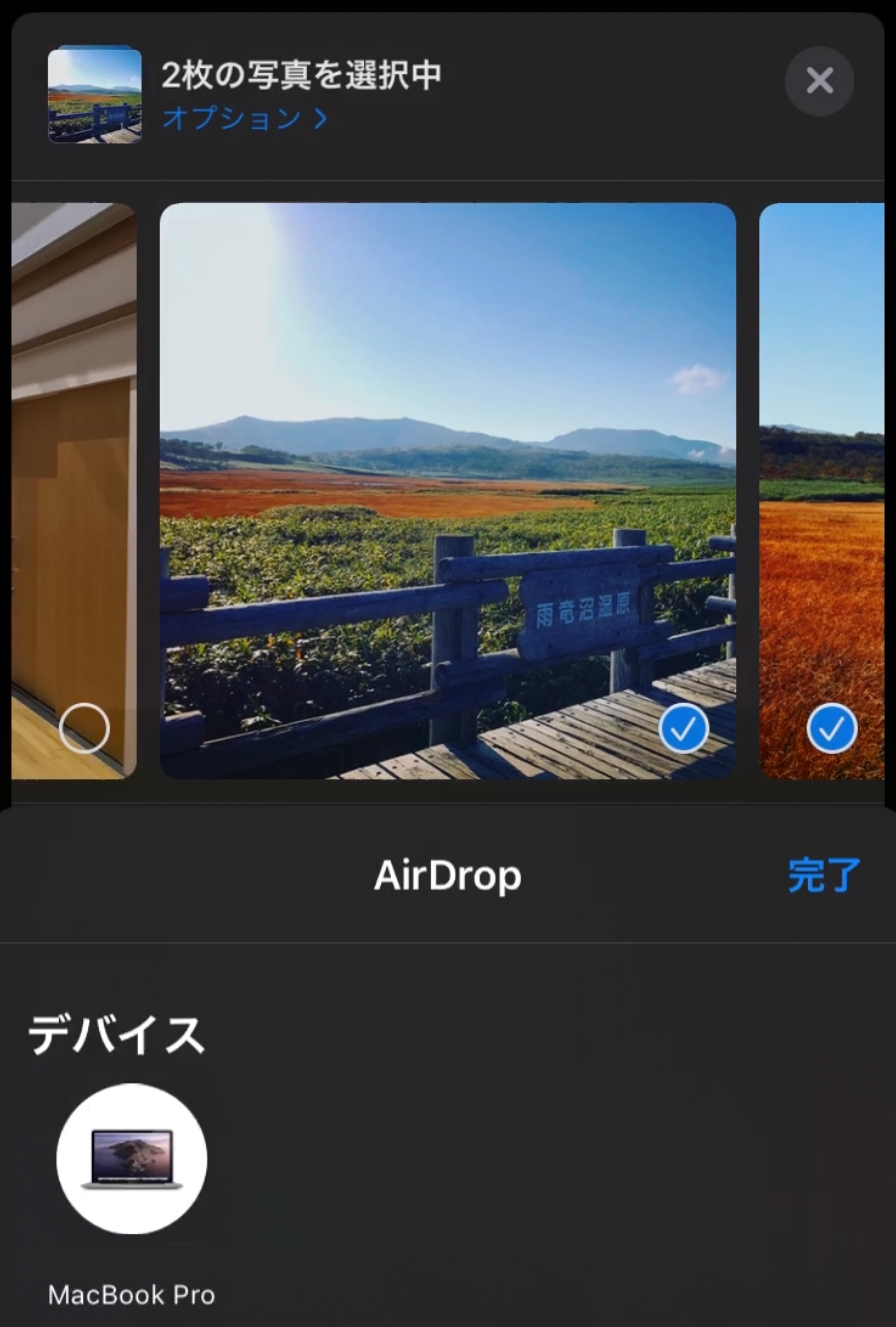
Appleデバイス間のワンタッチ高速データ転送機能が「AirDrop」です。
例えばiPhoneで撮影した数枚の写真を、MacBookに送りたいという時は、AirDropを使うのが一番便利かつ確実な方法です。
iPhone側ではコントロールセンター内のAirDropの項目を「連絡先のみ」または「すべての人」にしておき、MacBook側でもファインダー内のAirDropの項目で「このMacを検出可能な相手」を「連絡先のみ」または「全員」で選択しておきます。
この状態で、例えばiPhoneの写真アプリの共有アイコンをタップすると、AirDropの項目に自分のMacBookが表示されるので、あとはタップして写真を送信するだけです。
これはもちろん、MacBook側からも同じことが出来ます(iPhoneにMacBookのデータを転送)
作業のマルチデバイス化「Handoff」の設定
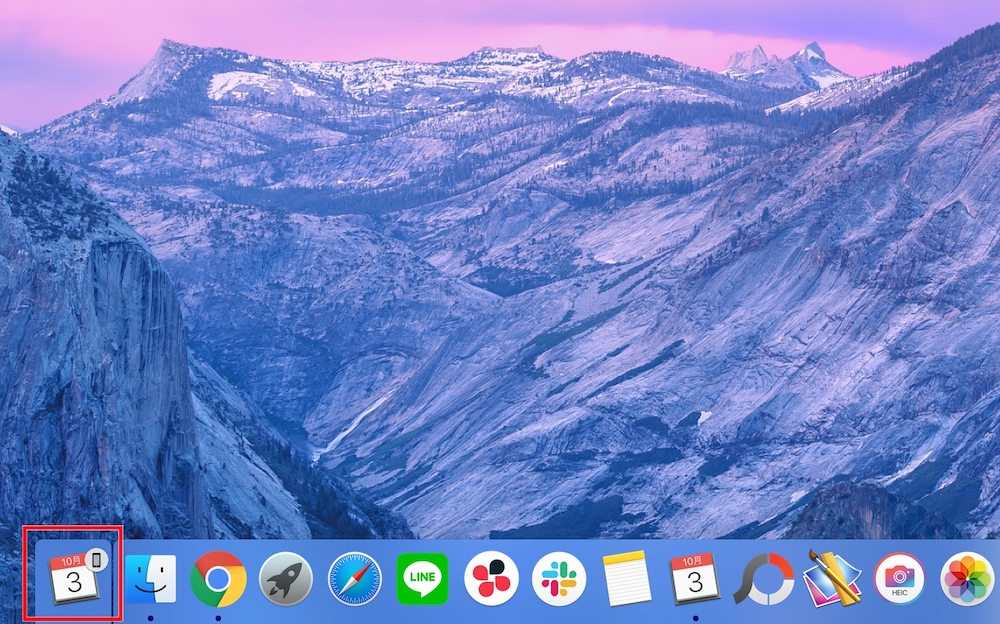
例えば、iPhoneで開いているWebページを、そのままMacBookで開く、途中まで打っていたメールの続きをMacBookで打つ、、、という連携機能が「Handoff」です。
つまり、異なるAppleデバイス間での「リアルタイム作業引き継ぎ機能」がHandoffで、これは作業のマルチデバイス化とも言えます。
iPhoneの設定は「設定→一般→HandoffをON」MacBookの設定は「設定→一般→このMacとiCloudデバイス間でのHandoffを許可にチェック」そして双方のWiFiとBluetoothをONにすれば、すぐにHandoffを使うことが出来ます。
試しにiPhoneのカレンダーを開いてみると、MacBookのドックの一番左側に、iPhoneのアイコンが付いたカレンダーが出てくるので、これをクリックするとiPhoneで編集していたカレンダーの状態をそのままMacBookで引き継ぐことが出来ます。
ちなみにHandoffが使える主なアプリは「Safari、メール、メッセージ、マップ、リマインダー、カレンダー、Pages、Nubers、Keynote」などです。
これぞAppleマジック「連携カメラ」の設定
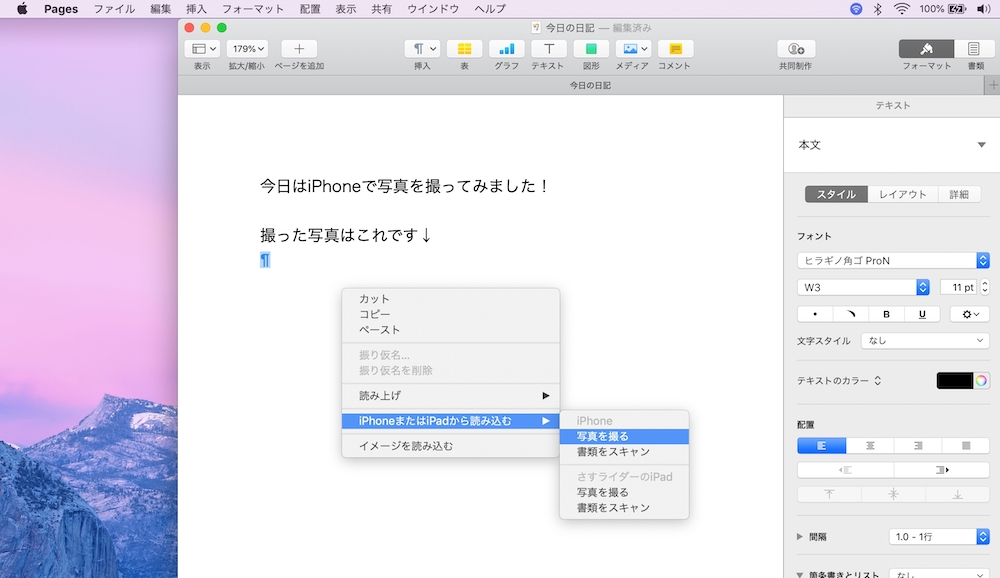
一体何がどうなっているのか分からないけど、、、とにかく凄い!これぞAppleマジック!と叫びたくなる連携機能が「連携カメラ」です。
例えば、MacBookでPagesを使っていて、この文章の下に写真を入れたいな、、、と思った時に、右クリックで出てくる「iPhoneまたはiPadから読み込む」を選択して、iPhoneの「写真を撮る」をクリックしてみて下さい。
すると、なんとiPhoneのカメラが勝手に起動する(!)ので、欲しい写真を撮って「写真を使用」をタップすると、、、その写真が自動でMacBookのPagesに挿入されるから驚きます!
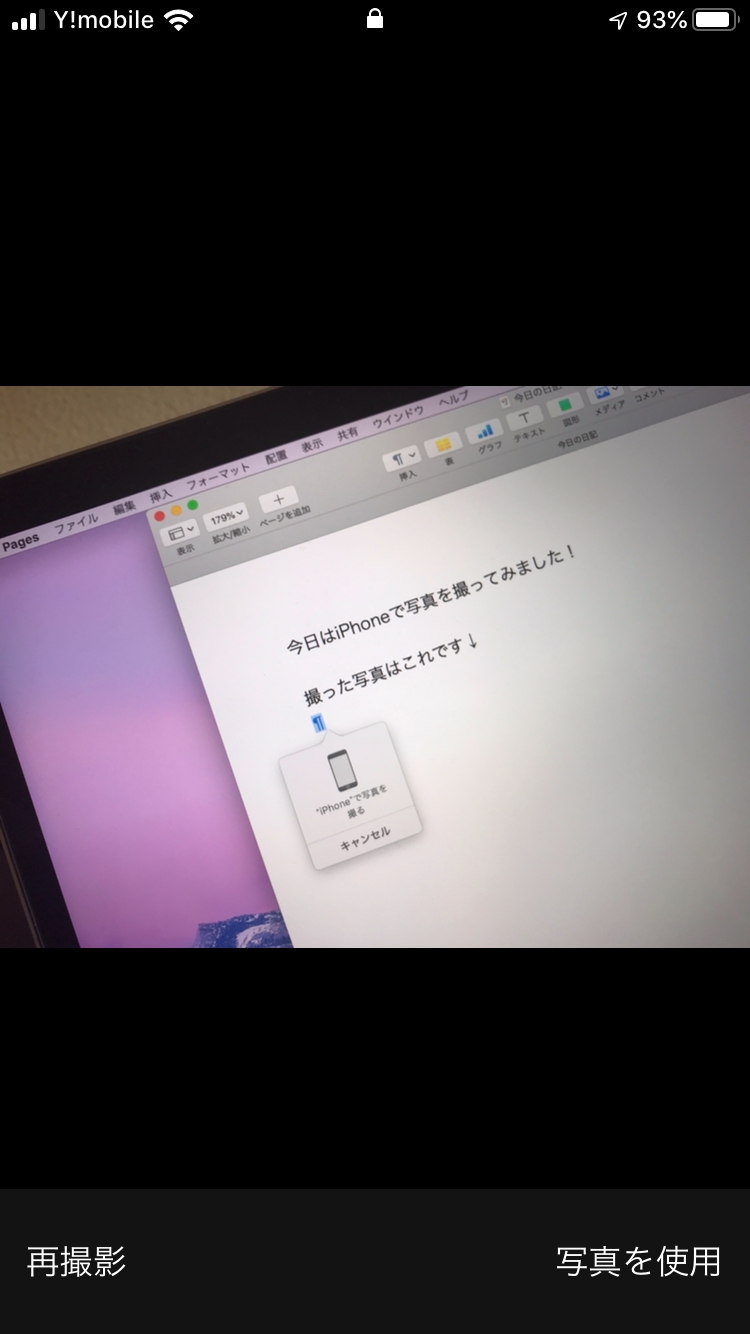
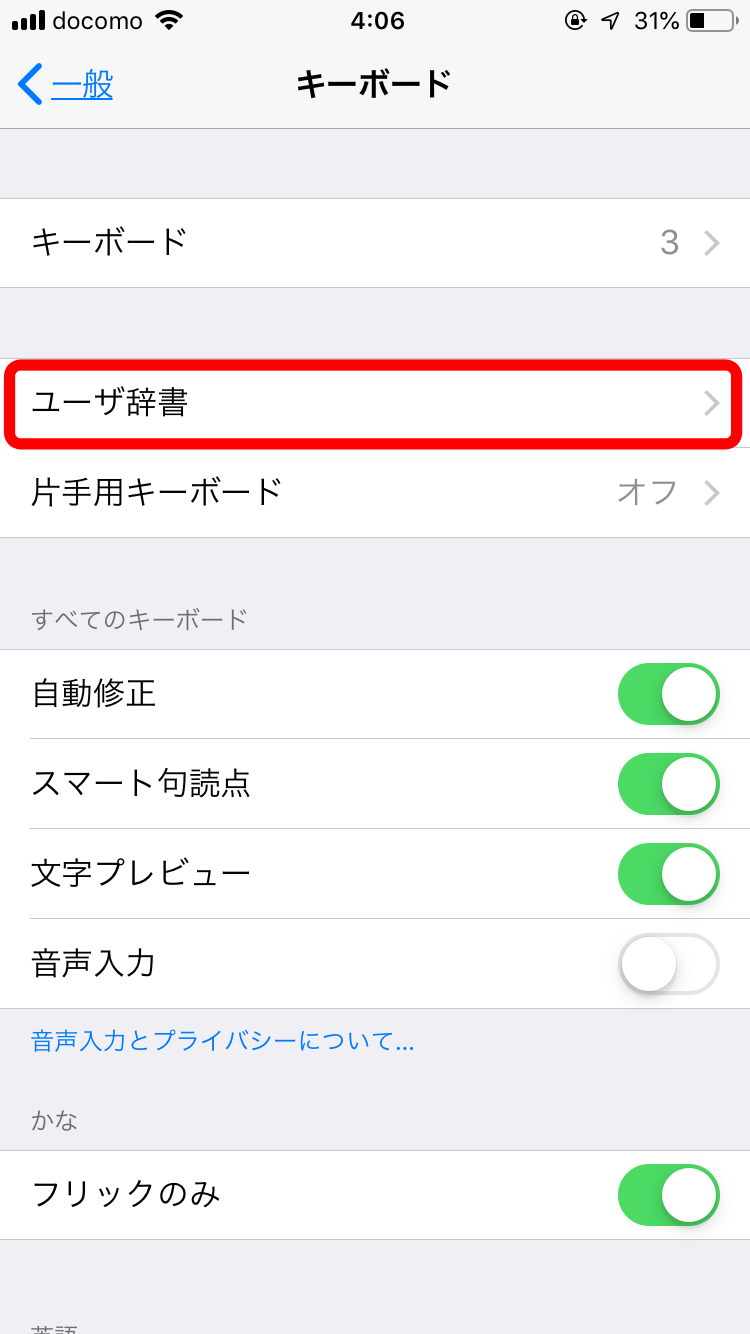
同様にメモ帳に画像を挿入したり、MacBookのファインダーに直接iPhoneで撮った写真データを入れることも出来ます。
この連携カメラ機能を一度でも体験すると、誰でもApple信者になること間違いなしです!
今回のまとめ
異なるAppleデバイス間での素晴らしい連携、これぞApple製品の真骨頂です!
特にiPhoneとMacBookの連携機能はどれも重宝するので、ぜひ実践してみましょう。
テルルではこんな記事も紹介しています
お役立ち情報の他の記事 →






